This content has been machine translated dynamically.
Dieser Inhalt ist eine maschinelle Übersetzung, die dynamisch erstellt wurde. (Haftungsausschluss)
Cet article a été traduit automatiquement de manière dynamique. (Clause de non responsabilité)
Este artículo lo ha traducido una máquina de forma dinámica. (Aviso legal)
此内容已经过机器动态翻译。 放弃
このコンテンツは動的に機械翻訳されています。免責事項
이 콘텐츠는 동적으로 기계 번역되었습니다. 책임 부인
Este texto foi traduzido automaticamente. (Aviso legal)
Questo contenuto è stato tradotto dinamicamente con traduzione automatica.(Esclusione di responsabilità))
This article has been machine translated.
Dieser Artikel wurde maschinell übersetzt. (Haftungsausschluss)
Ce article a été traduit automatiquement. (Clause de non responsabilité)
Este artículo ha sido traducido automáticamente. (Aviso legal)
この記事は機械翻訳されています.免責事項
이 기사는 기계 번역되었습니다.책임 부인
Este artigo foi traduzido automaticamente.(Aviso legal)
这篇文章已经过机器翻译.放弃
Questo articolo è stato tradotto automaticamente.(Esclusione di responsabilità))
Translation failed!
Citrix Cloud Connectorのログ収集
CDFログは、Citrix製品内のトラブルシューティングを目的として使用されます。Citrixサポートは、CDFトレースを使用して、アプリケーションとデスクトップの仲介、ユーザー認証、Virtual Delivery Agent(VDA)登録に関する問題を特定します。この記事では、環境で発生する可能性のある問題のトラブルシューティングと解決に使用できるCloud Connectorデータをキャプチャする方法について説明します。
重要な注意事項:
- リソースの場所にあるすべてのCloud Connectorマシンでログを有効にします。
- データの全範囲を確実にキャプチャするために、VDAにあるCDFControlキャプチャツールを使用することをお勧めします。詳しくは、Citrix Support Knowledge CenterのCTX111961を参照してください。Citrix Workspaceアプリのログ収集について詳しくは、CTX141751を参照してください。
- CDFトレースをCitrixに送信するには、Citrixサポートケースが開かれている必要があります。Citrixのサポート技術者は、既存のサポートケースに添付されていないCDFトレースを確認することはできません。
手順1:問題を再現する
この手順では、使用環境で発生している問題を再現します。問題がアプリの起動または仲介に関連している場合は、起動の失敗を再現します。問題がVDA登録に関連している場合は、VDAマシンでCitrix Desktop Serviceを手動で再起動して、再度VDA登録の作成を試みます。
手順2:CDFトレースを収集する
この手順では、リソースの場所にある各Cloud ConnectorからCDFフラッシュトレースを収集します。
- ドメイン管理者またはローカル管理者アカウントを使用してRDP接続を開始することにより、Cloud Connectorマシンにアクセスします。
- Cloud Connectorマシンで、ファイルエクスプローラーを開き、
C:\logsに移動します。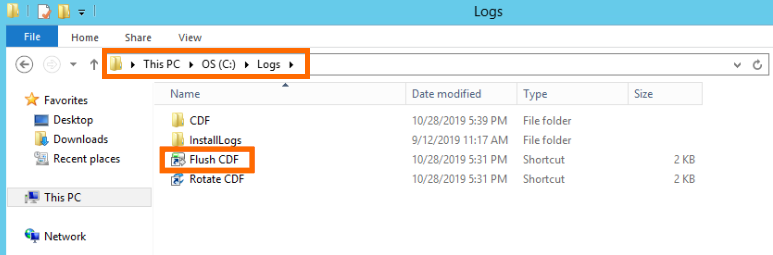
- フラッシュCDFを実行します。Cloud Connectorマシンのタスクバーにアイコンが短時間表示された後、消えます。
- ファイルエクスプローラーからC:\logs\CDFに移動し、!–FLUSH–!で終わる最新のフォルダーを特定します。
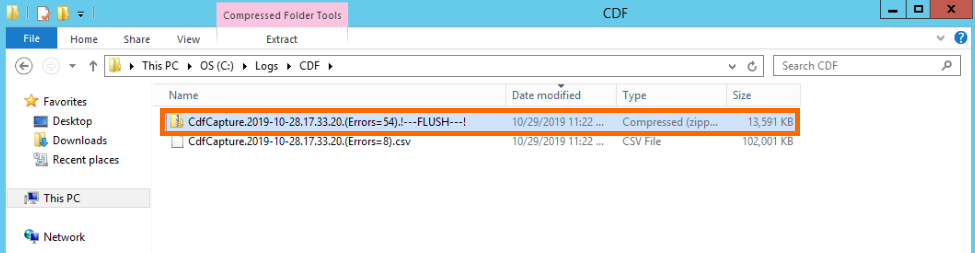
- リソースの場所にあるすべてのCloud Connectorマシンで手順1〜5を実行し、すべてのCloud Connectorのフラッシュトレースを1つのZIPアーカイブに結合します。すべてのCloud ConnectorマシンからフラッシュトレースのZIPアーカイブを作成しない場合は、一度に1ファイルずつCitrixに送信する必要があります。
手順3:Citrixにデータを送信する
この手順では、トレースファイルをCitrixサポートケースに添付し、レビューのために送信します。
- https://cis.citrix.com/にアクセスし、Citrix.comの資格情報を使用してサインインします。
- [Diagnostics] を選択します。
-
[Tools]、[Upload Data] の順に選択します。
![[Tools]メニューが強調表示されたCISダッシュボード](/en-us/citrix-cloud/media/cis-upload-data.png)
-
[Case Number] に、既存のサポートケースのCitrixサポートケース番号を入力してください。Citrixサポート技術者は、データのアップロードにケース番号が添付されていないと、CDFトレースを適切に確認できません。
![[ファイルのアップロード]ダイアログ](/en-us/citrix-cloud/media/cis-upload-log-file-dialog.png)
- [説明(オプション)]には簡単な説明を入力するか、このフィールドを空白のままにすることができます。
- [Upload File] を選択し、前に作成したZIPアーカイブを選択します。すべてのCloud ConnectorマシンからフラッシュトレースのZIPアーカイブを作成しなかった場合は、手順3〜6を繰り返して、送信する各フラッシュトレースを添付します。
フラッシュトレースを送信すると、Citrix Insight Servicesはそれらを処理し、指定したサポートケースに添付します。このプロセスは、ファイルのサイズによっては最大24時間かかる場合があります。
共有
共有
This Preview product documentation is Citrix Confidential.
You agree to hold this documentation confidential pursuant to the terms of your Citrix Beta/Tech Preview Agreement.
The development, release and timing of any features or functionality described in the Preview documentation remains at our sole discretion and are subject to change without notice or consultation.
The documentation is for informational purposes only and is not a commitment, promise or legal obligation to deliver any material, code or functionality and should not be relied upon in making Citrix product purchase decisions.
If you do not agree, select I DO NOT AGREE to exit.